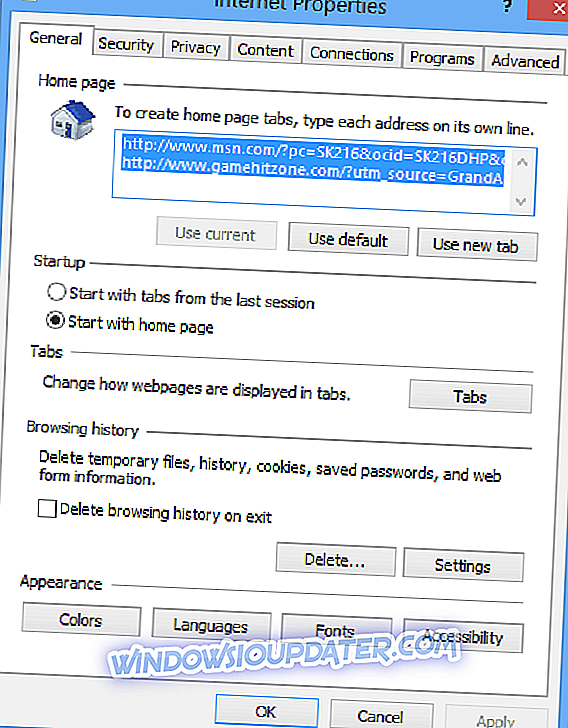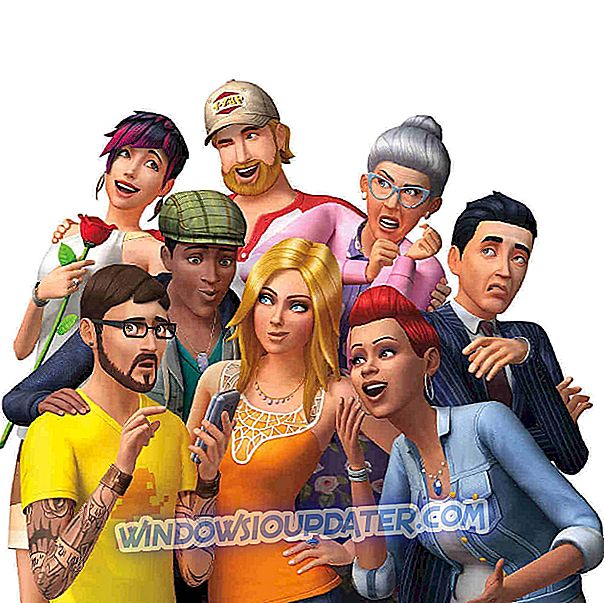Internet Explorer 11 브라우저에서 프록시 서버를 사용하려는 Windows 8.1 사용자는 Windows 10에 더 많은 문제가 있습니다. 다음은 그 중 한 사람이 문제에 관해 말한 내용입니다.
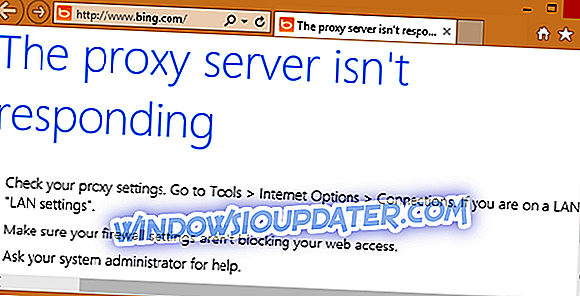
오늘 아침에 "성공적으로"12 개의 업데이트를 윈도우에 설치했는데 (아래에 자세히 나와 있습니다) 이제는 브라우저 (FFox 29 / IE 11)와 이메일 클라이언트 (Thunderbird 24.5)가 작동하지 않습니다. 다른 프로그램은 괜찮은 것 같습니다. 문제를 프록시 설정으로 좁혔습니다. 전에 프록시를 사용하지 않았습니다. 그러나 이제 Skype, 원격 데스크톱 클라이언트, FTP / WebDAV 클라이언트와 같은 프록시를 사용하지 않는 프로그램이 작동합니다. 게다가 Fiddler를 시작하면 IE와 FFox가 작동하기 시작합니다. Fiddler가 네트워크 트래픽을 캡처하는 한. (이것은 지금 내가 쓸 수있는 방법이다.) 그러나 나는 여전히 이메일을 읽을 수 없다 !!
읽기 : 사용자가 OneDrive 업로드가 매우 느립니다.
Internet Explorer 11 프록시 문제를 해결하는 방법
Microsoft 커뮤니티 포럼에서이 문제를 제출 한 사용자는 꽤 경험이 많기 때문에 Microsoft의 백 엔드에서 문제가되는 것 같습니다. 다음은 그가 문제를 해결하기 위해 시도한 또 다른 것입니다.
물론 인터넷 옵션 / 연결 / LAN 설정을 확인했습니다. 모든 체크 박스가 처음 지워졌습니다. "자동으로 설정 검색"이 켜졌지만 아무 것도 변경되지 않았습니다. 재부팅 후에도. 또한 관리자 프롬프트에서 "netsh winhttp reset proxy"를 시도했습니다. 그것은 말했다 : 현재 WinHTTP 프록시 설정 : 직접 액세스 (프록시 서버). 그러나 아무것도 바뀌지 않았다.
Hyper-V를 켰습니다. 두 개의 가상 스위치가 있는데 하나는 외부 스위치이고 다른 하나는 내부 스위치입니다. 이제는 내부 스위치의 네트워크 인터페이스를 비활성화했는데 (다른 IP 주소를 가지고 있기 때문에), 혼란 스러울 경우 재부팅하지만 도움은되지 않습니다. 이 상황에서 회복하도록 도와주세요. 너무 많은 사용자 정의 소프트웨어 구성이 있기 때문에 모든 것을 재설치하는 것은 악몽 일 것입니다. "성공"하다고 주장하는 Windows 업데이트 목록은 다음과 같습니다.
동일한 사용자는 재부팅 횟수가 많은 경우에만 문제가 사라지고 더 귀찮아 질 것이라고 말합니다. 몇 가지 해결 방법에도 불구하고이 문제는 여전히 존재하며 단 한 명의 Microsoft 담당자가 해결 방법을 제시하지 않았습니다. 최신 답장은 다음과 같습니다.
브라우저 / 이메일 클라이언트가 재부팅 한 후 작동하고 다른 후 작동하지 않습니다 (Firefox를 사용하지만 설정을 재설정하여 IE를 시도해도됩니다.) 둘 다 http / https에서 아무 것도 다운로드 할 수 없지만 분명히 이름 서버에 액세스하는 데 문제가 없습니다. 프록시 설정은 내가 인식하는 모든 위치에서 비어 있습니다.)
그럼에도 불구하고 재부팅 사이에는 아무런 변화가 없지만 안전 모드에서도 마찬가지입니다 (네트워킹이있는 안전 모드). 문제는 더 자주 발생합니다.
안전 모드에서 비 결정적으로 발생하기 때문에 문제가 사라지면 내 결과인지 아닌지 알 수 없기 때문에 "클린 부팅"(모든 비 M $ 서비스 및 시작 프로그램 사용 불가)에 신경을 쓰지 않았습니다. 행동을 취했거나 그 당시에는 일어나지 않았다. 문제가 발생하지 않으면 시스템을 의도 한대로 사용할 수 있으며 최대 절전 모드 후에도이 상태가 유지됩니다. 따라서 제 해결안은 며칠 동안 재부팅을 피하는 것입니다. 그러나 재부팅 할 때마다 예측할 수없는 기간 동안 전자 메일에 액세스 할 수있는 위험이 있음을 알기 위해 항상 자신의 컴퓨터가 정확히 무엇을하고 있는지 알 필요가있는 개발자에게는 끔찍한 일입니다.
또한 Internet Explorer에 대해 올바른 프록시 설정을 사용하고 있는지 확인하십시오. 올바른 프록시 구성을 사용하는 방법에 대한 자세한 내용을 보려면 Microsoft의 지원 페이지로 이동하여 해당 가이드의 지침을 따르십시오.
다른 잠재적 수정 사항은 다음과 같습니다.
- 하드웨어 가속 끄기
- 제어판> 인터넷 옵션> 인터넷 속성으로 이동하여 인터넷 디스플레이 및 연결 설정을 구성하십시오.
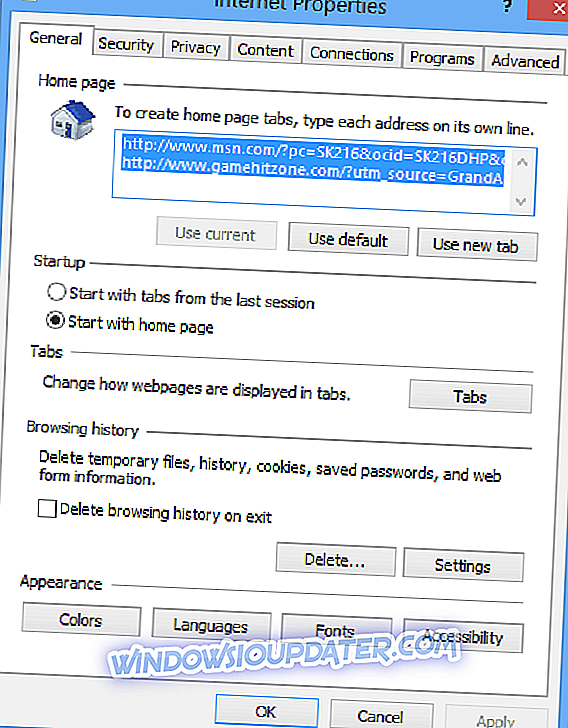
- 고급 탭> 설정으로 이동하십시오.
- 가속 그래픽으로 이동 > 기능 사용 GPU 렌더링 대신 소프트웨어 렌더링 사용
- 제어판> 인터넷 옵션> 인터넷 속성으로 이동하여 인터넷 디스플레이 및 연결 설정을 구성하십시오.
- 브라우저에 설치된 모든 부가 기능 및 확장 기능을 제거 하십시오.
- 다음 단계에 따라 Internet Explorer 를 다시 설정 하십시오.
- 도구 메뉴> 인터넷 옵션으로 이동하십시오.
- 고급 탭> 재설정을 클릭하십시오.
- 아무 것도 작동하지 않으면 IE 11을 다시 설치하십시오.
- 그래도 IE 11 브라우저를 사용할 수 없으면 다른 브라우저를 설치할 수 있습니다.
따라서 작동하는 픽스를 알게되면 우리는 그 픽스를 듣게 될 것입니다. 그때까지는 주제에 대해 예리한 시각을 유지하고 한 번 업데이트하고 효과적인 해결책이 제공 될 것입니다.